
클라우드 스토리지는 모든 괴짜에게 필수품이며 Dropbox는 단순하고 저렴한 가격으로 앞장서고 있습니다. SecretSync를 사용하면 민감한 문서를 쉽게 암호화하여 개인 정보를 포기하지 않고 Dropbox를 최대한 활용할 수 있습니다.
Dropbox는 귀하의 파일을 서버에 암호화하여 저장하지만 사용자는 암호화 키에 액세스 할 수 없으며 정부 기관에서 파일을 요청하는 경우 Dropbox는 귀하의 정보를 해독하고 요청한 파일을 전달할 수 있습니다.
원치 않는 액세스로부터 파일을 보호하기 위해 TrueCrypt와 같은 다른 암호화 소프트웨어를 사용하여 Dropbox와 동기화하기 전에 파일을 암호화 할 수 있지만 이는 이상적이지 않은 수동 프로세스입니다. SecretSync는 프로세스를 자동화하고 Dropbox에 동기화되기 전에 파일을 로컬로 암호화하여 문서를 보호합니다.
필요한 것
암호화 된 파일 동기화를 시작하려면 다음 소프트웨어가 필요합니다.
Dropbox에 이미 계정이있을 수 있지만 해당 사이트로 이동하지 않고 무료 계정을 요청하고 소프트웨어를 설치하지 않는 경우.

SecretSync는 Java를 사용하여 파일을 암호화하므로 컴퓨터에 Java를 설치해야합니다.

마지막으로 소프트웨어가 베타 버전 인 동안 SecretSync에서 다운로드를 요청해야합니다.
참고 : 현재 SecretSync는 Windows에서만 실행되지만 OS X 및 Linux 버전이 곧 출시 될 예정입니다.
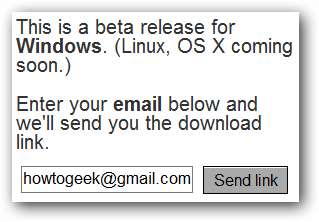
SecretSync 설치
모든 것이 다운로드되면 Dropbox와 Java가 설치되어 있는지 확인한 다음 SecretSync를 설치하십시오.
첫 번째 컴퓨터에서 새 SecretSync 계정을 만들어야합니다. 이는 SecretSync가 암호화 키를 저장하고 Dropbox는 파일을 저장하기 때문에 필요합니다. 이렇게 분리하면 키와 파일을 모두 안전하게 보호 할 수 있습니다. 첫 번째 컴퓨터에서 계정을 만들고 이후 설치에서 사용자 인증 정보를 제공합니다.
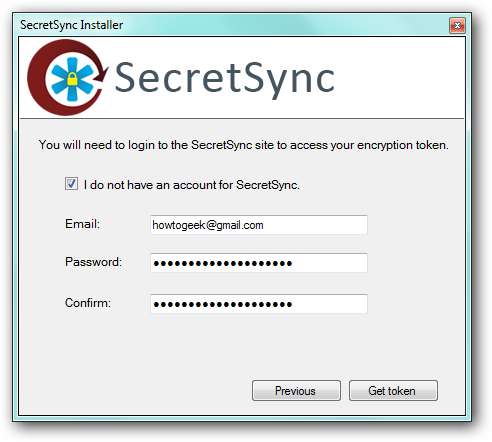
파일을 더욱 안전하게 보호하기 위해 SecretSync가 제공하는 암호화 키에 추가로 사용될 암호를 제공 할 수 있습니다. 이 암호는 복구 할 수 없으므로 암호를 분실하면 파일을 검색하지 못할 수 있습니다.
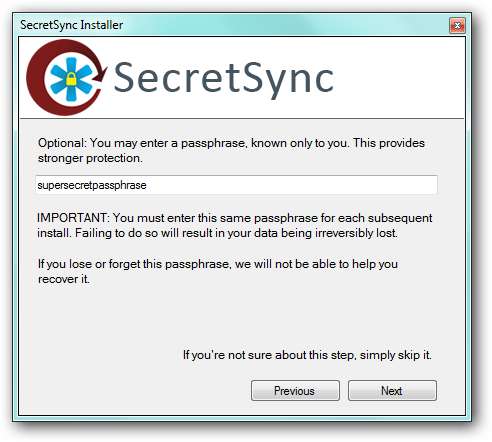
올바른 바로 가기를 만들 수 있도록 Dropbox 위치를 입력하세요.
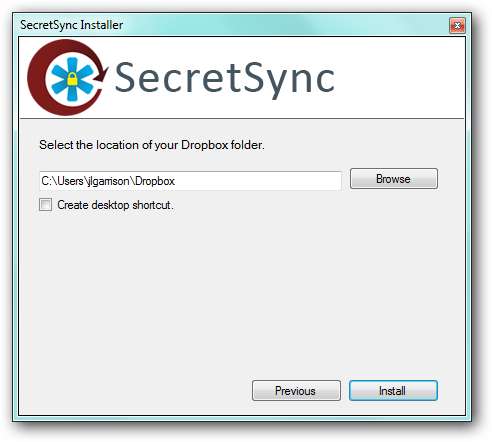
그게 다야. SecretSync는 사용자 폴더에 새 폴더와 Dropbox 폴더에 바로 가기를 생성합니다.
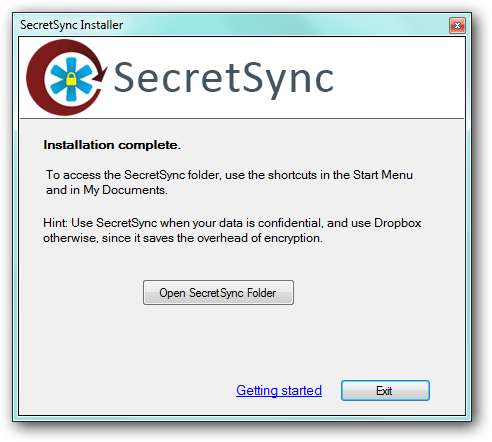
기본적으로 암호화 된 폴더에 README.txt 파일이 있습니다. 파일이 암호화되고 있는지 확인하려면 SecretSync 폴더 (왼쪽)에서 직접 README.txt 파일을 열고 Dropbox \ .SecretSync_tunnel_Root 폴더 (오른쪽)에서도 엽니 다. Dropbox에 동기화되는 파일은 암호화되어있어 완전히 읽을 수 없습니다.
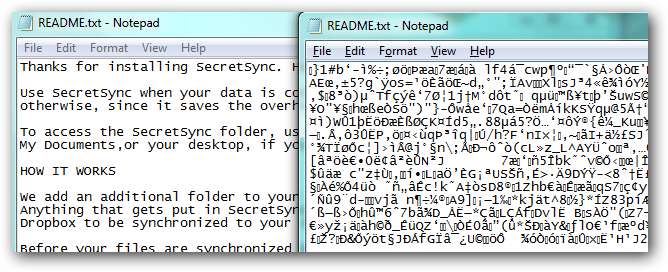
암호화 된 파일 동기화
파일이 필요한 컴퓨터의 경우 Dropbox, Java 및 SecretSync를 설치하기 만하면됩니다. 이번에는 SecretSync를 설치할 때 계정 자격 증명과 암호를 제공하기 만하면됩니다.
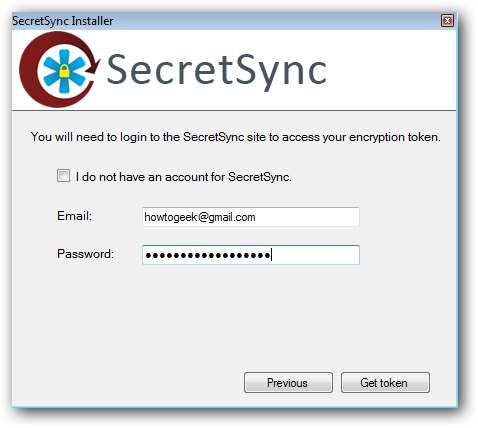
파일은 SecretSync 폴더에서 자동으로 해독됩니다. 암호화하고 동기화하려는 파일은 Dropbox 폴더 에서처럼 SecretSync 폴더로 끌어다 놓기 만하면됩니다.







